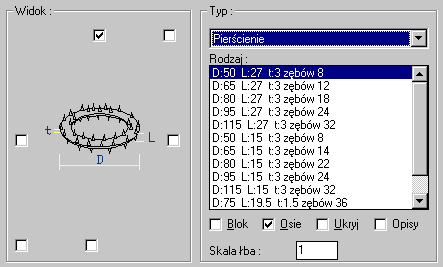Łączniki
Zastosowanie łączników w konstrukcjach drewnianych wydaje się oczywiste. Pomimo tego, że stosowane są one często, to i obecnie wykonuje się konstrukcje ciesielskie gdzie połączenia elementów drewnianych wykonywane są na zaciosy. Tradycyjne ciesielskie metody są zbyt pracochłonne i często wykonawcy oraz biorący to pod uwagę projektanci stosują łączniki metalowe. Wartości danych, sposoby wstawienia układów łączników i sposób rysowania są zgodne z Polską Normą PN-81/B-03150/03. W przypadku wprowadzenia danych niezgodnych z w/w normą program wyświetla komunikat o niezgodności i pyta czy kontynuować wykonywanie polecenia. Program pozwala na wykonanie rysunków odbiegających od zaleceń normy ale użytkownik jest o tym informowany i jest to jego celowe działanie.
Program BiK-Drewno posiada bibliotekę elementów złącznych zawierającą:
- gwoździe
- śruby
- sworznie
- kołki
- klamry
- pierścienie
Elementy te można wstawiać pojedynczo jak również w układach:
- prostokątnym
- przestawionym
- w zakosy
Narysowane elementy można zestawiać w tabelach.
Gwoździe
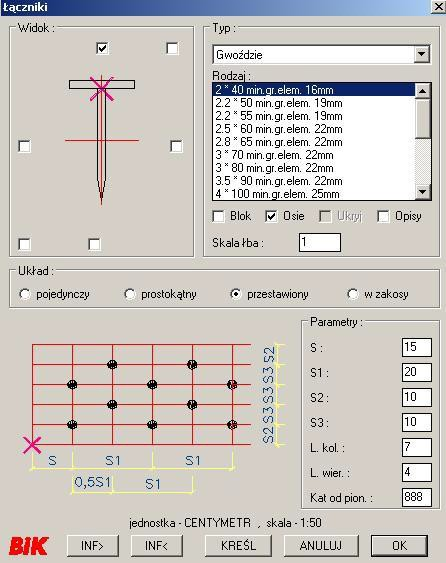
W oknie dialogowym Łączniki w obszarze Typ gwoździe są umieszczone na pierwszej pozycji. W związku z tym w obszarze Rodzaj widać ich przygotowane typoszeregi. Uszeregowanie gwoździ dokonane jest wg ich średnicy a potem długości. Dodatkową informacją jest minimalna grubość drewnianego elementu łączonego (zgodnie z zaleceniami normy).
Po wybraniu rodzaju gwoździa możemy ustalić w jakim widoku ma no być rysowany. Rodzaje widoków:
- widok boczny (lewy i prawy)
Widoki boczne lewy i prawy są identyczne. W widoku bocznym punktem wstawienia gwoździa jest spód łba. Wprowadzono tutaj minimalne podniesienie gwoździa, aby uzyskać lepszą widoczność na wydrukach. - widok „z przodu” i „z tyłu”
- widok z góry
- widok z góry
Gwoździe, jak również wszystkie inne elementy złączne, wstawiane są do rysunku w układach:
- Pojedynczy Wybrany widok elementu wstawiany jest do rysunku jako pojedynczy blok programu CAD. W widokach bocznych punkt wstawienia zaznaczony jest czerwonym krzyżykiem. W widokach „z góry” i „z dołu” jest to środek symetrii elementu.
- Układy większej liczby łączników definiuje się w obszarze Parametry
Punkt wstawienia układu łączników jest zaznaczony w oknie dialogowym czerwonym krzyżykiem, oczywiście zgodnie z zasadami BiK’a można po narysowaniu układu wykorzystać polecenie przesuwania wszystkich elementów.- Prostokątny
- Przestawiony
- W zakosy
- Prostokątny
W dolnej części okna dialogowego Łączniki znajdują się polecenie takie jak w większości okien programu BiK i działanie ich jest podobne.
Przykład rysowania układu gwoździ
Narysować układ gwoździ w widoku „z góry” 4.5x125 mm w szyku przestawionym w 3 wierszach i 7 kolumnach w rozstawie , , , [cm]. Wybieramy polecenie Łączniki, następnie definiujemy rodzaj gwoździ, widok, rodzaj układu i wprowadzamy dane dotyczące rozstawu gwoździ w szyku. Po wprowadzeniu danych wybieramy polecenie Kreśl. W oknie linii poleceń odpowiadamy na pytania:
Wskaż punkt początkowy:
Jest to punkt o którego zostaną narysowane elementy łączników w prawo i do góry, zaznaczony w oknie dialogowym przy rodzaju układu w lewym dolnym narożniku szyku.
Podaj kąt obrotu:
Można wprowadzić wartość kąta bezpośrednio z klawiatury lub poprzez wskazanie punktu na rysunku. Kąt obrotu liczony jest od poziomu w prawą stronę.
Jeżeli zaznaczono, przy definiowaniu łącznika, automatyczne wstawienie opisu to otworzy się okno dialogowe do opisywania łączników.
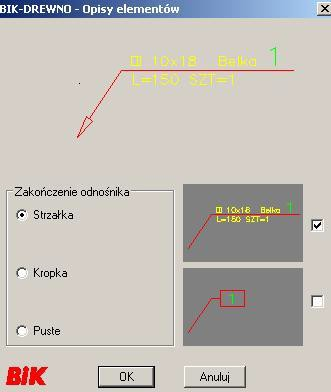
Definiujemy w nim rodzaj wyglądu opisu łącznika. Zasady tworzenia i zestawiania opisów łączników są analogiczne jak w przykładzie poprzednim dla elementów drewnianych.
Pozostaje tylko opcjonalne wykonanie przesunięcia elementów.
Jeżeli nie chcemy wykonywać przesunięcia elementów możemy przerwać wykonywanie polecenia (np. naciskając klawisz Esc) a narysowane elementy pozostaną we wskazanym miejscu.
Wszystkie pozostałe łączniki wstawiane są do rysunku w analogiczny sposób, a definiowanie widoków, układów jest identyczne. Jedyna różnica jest w definiowaniu długości elementów śrub, kołków, sworzni, którą trzeba wskazać na rysunku lub podać z klawiatury (długości gwoździ są podane w oknie dialogowym). W związku z tym w dalszej części opisu przedstawimy widoki elementów natomiast sposób definiowania układów i wstawiania elementu zostanie pominięty.
Śruby
Okno dialogowe
Widok z boku
Widok z góry
Opis śruby
Sworznie
Okno dialogowe
Widok z boku
Widok z góry
Opis sworznia
Kołki
Okno dialogowe
Widok z boku
Widok z góry
Opis kołka
Klamry
Okno dialogowe
Widok z boku
Widok z góry
Opis klamry
Pierścienie
Okno dialogowe